Суммирование значений с учетом нескольких условий в Excel 2019
Сделаем предположение, что вам необходимо просуммировать числовые параметры, включая более чем одно условие, к примеру, посчитать общую сумму продаж определенного продукта в соответствующем заданном регионе. В данном примере особенно уместным и актуальным будет использование функции СУММЕСЛИМН в результирующей формуле.
Давайте подробней рассмотрим этот пример, по условиям которого нам понадобится сумма продаж мяса (взятая из столбца С) в Южной области (фильтрация в столбце А).
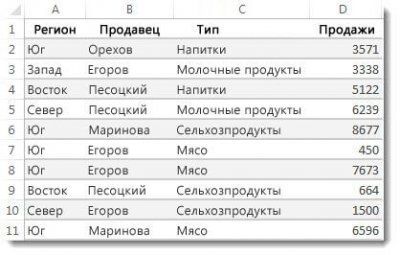
В конечном варианте, учитывающем оба заданных условия, будет задействована следующая формула: = СУММЕСЛИМН (D2:D11; A2:A11; “Юг”; C2:C11; “Мясо”).
На выходе получаем числовое значение 14719.
Теперь предлагаем вам более подробно изучить синтаксис данной формулы со всеми деталями и элементами.
= СУММЕСЛИМН является арифметической формулой. По существу, она вычисляет числа, которые в нашем примере сконцентрированы в столбце D. Первым шагом является указание расположения чисел.
= СУММЕСЛИМН(D2:D11);
Иначе говоря, вам требуется, чтобы формула суммировала все числовые значения в указанном столбце, если они отвечают заданным критериям. Указанный диапазон ячеек - начальный аргумент в приведенной выше формуле - первичный элемент данных, используемый в функции в качестве параметра для ввода.
После этого потребуется отыскать данные, соответствующие двум первоначальным условиям. Так, пришло время ввести первое из этих условий, указав в качестве второго параметра диапазон расположения исходных данных (A2:A11), а также то, что этим условием является значение “Юг”. В дополнение, стоит обратить особое внимание на точки с запятыми, используемые в качестве разделителей между индивидуальными, последовательными аргументами.
=СУММЕСЛИМН(D2:D11;A2:A11;"Юг";
Кавычки, которыми выделен параметр “Юг” говорят о том, что здесь в качестве аргумента используется строковое (или текстовое) значение.
Наконец, теперь пришло время ввести аргументы для второго исходного условия - последовательность ячеек C2:C11, где содержится заданное слово “Мясо”, а также само это слово в качестве параметра (также обрамленное двойными кавычками), дабы приложение Excel впоследствии могло найти точное соответствие. Для завершения ввода формулы закроем одинарные круглые скобки ), после чего, наконец, нажмем клавишу ENTER. Еще раз напомним, что приведенная выше функция в качестве результата возвращает числовое целочисленное значение 14719.
=СУММЕСЛИМН(D2:D11;A2:A11,"Юг";C2:C11,"Мясо")
По мере того, как будет осуществляться ввод функции СУММЕСЛИМН в редакторе таблиц Excel, если вы точно не запомнили назначение и порядок оформления всех, описанных выше аргументов, вы в любой момент можете прибегнуть к услугам справки Excel. После того, как ввод формулы =СУММЕСЛИМН( под самой формулой появится автоматически заполненный синтаксис готового выражения с указанным в нужном порядке перечнем аргументов.
Присмотритесь поближе к изображению автозаполнения формулы и списка ее аргументов. Так, в приведенном нами примере диапазон_суммирования - это интервал ячеек D2:D11 (в частности, столбец с числами, которые необходимо просуммировать), диапазон_условия1 - A2:A11, а именно столбец с данными, содержащими условие_1 “Юг”.

По мере того, как вы будете последовательно, шаг за шагом вводить требуемую формулу, в перечне автозавершения появятся все остальные аргументы (на рисунке они не показаны): в частности, диапазон_условия2 - это интервал ячеек C2:C11. По существу, он представляет собой столбец с данными, содержащими заданное условие2 - “Мясо”.
Если щелкнуть мышкой на слове СУММЕСЛИМН в поле автозавершения, на экране отобразится справочная статья, содержащая всю необходимую информацию о правилах составления готовых формул.